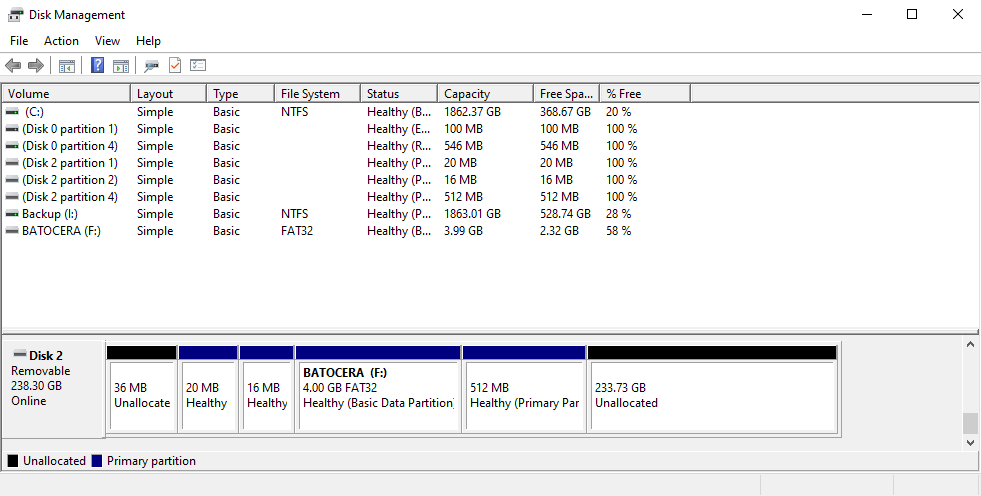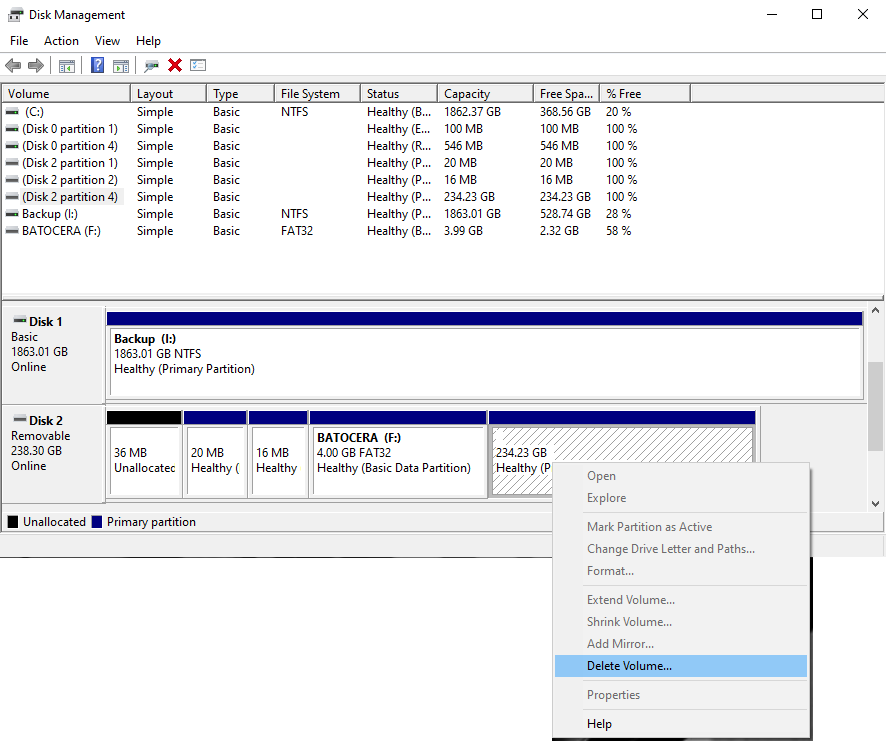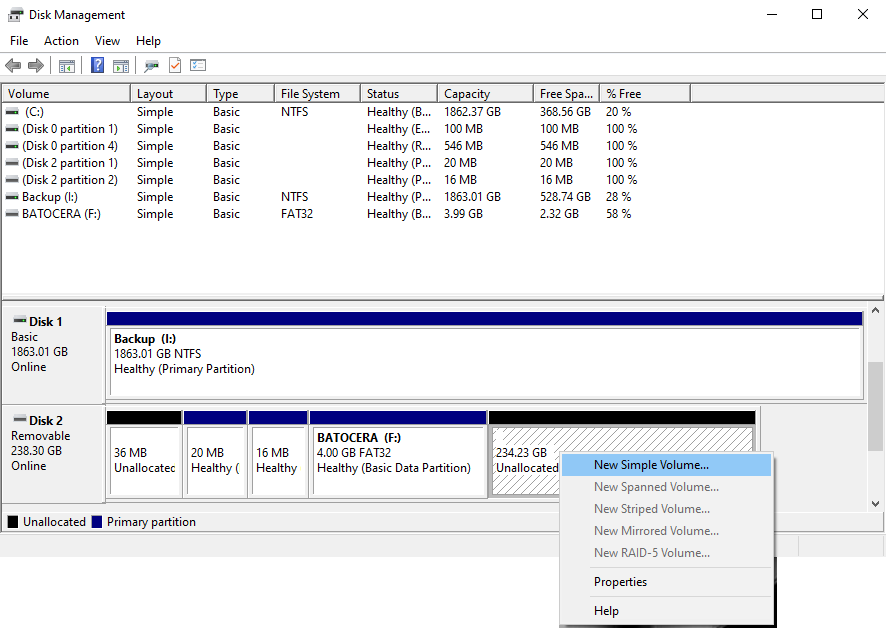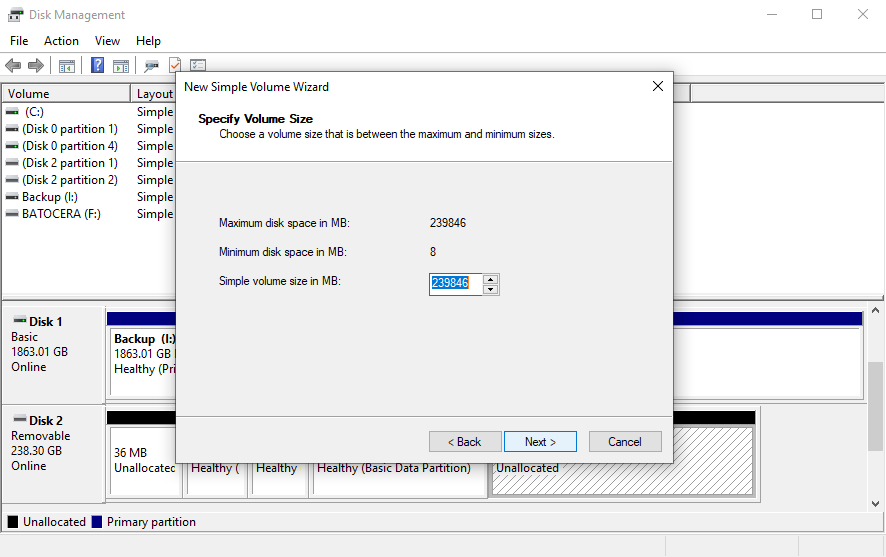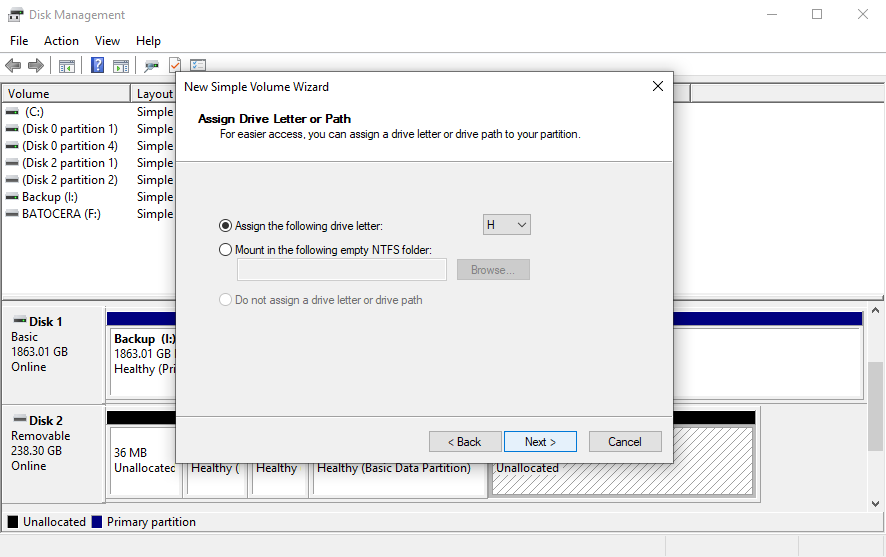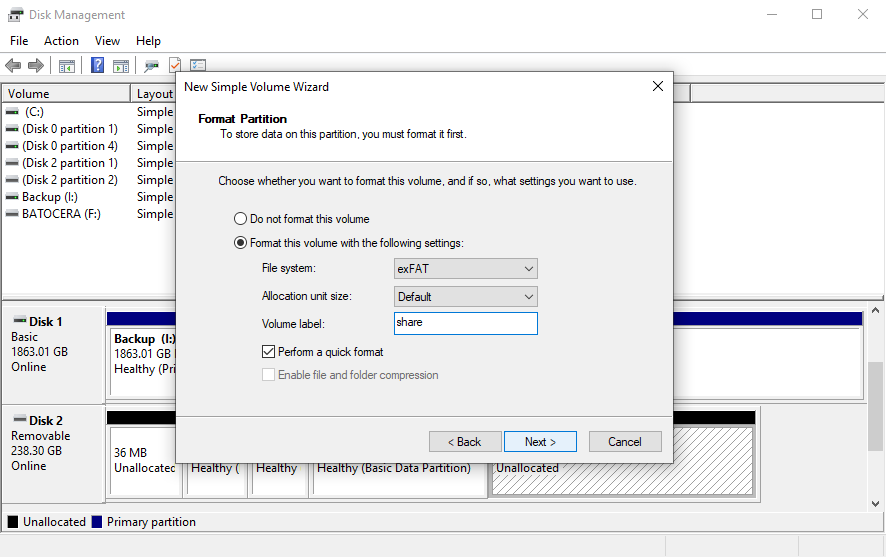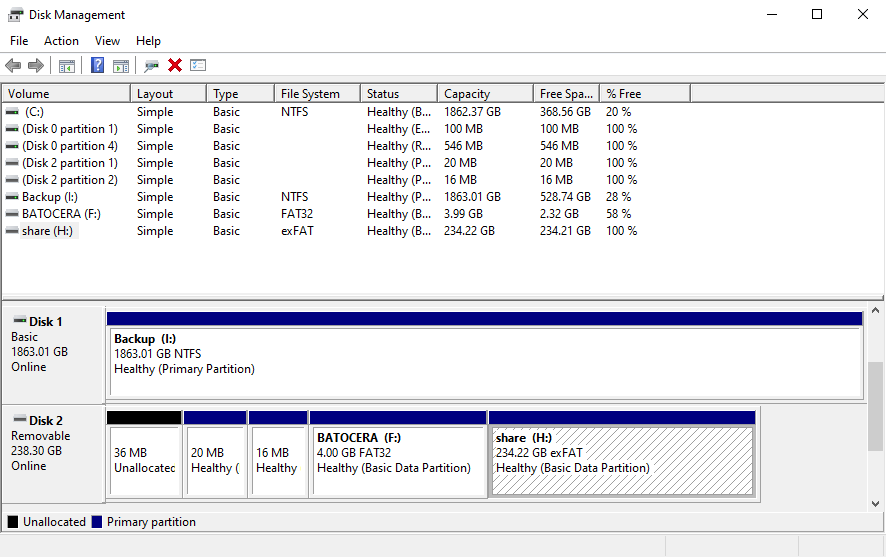Formatear¶
Antes de formatear¶
- Ten en cuenta que formatear implica la eliminación permanente de todos los datos del dispositivo de almacenamiento formateado.
- Asegúrate de elegir el disco correcto para formatear, ¡especialmente si tienes una configuración de dos tarjetas SD!
- Evita formatear directamente desde tu computadora Windows/MacOS/Linux y, si es posible, ¡utiliza el formateador KNULLI integrado!
El formateador integrado¶
Sistemas de archivos disponibles¶
El formateador integrado de KNULLI tiene soporte para dos sistemas de archivos diferentes:
- ext4 es un sistema de archivos de Linux al que no se puede acceder directamente desde Windows/MacOS.
- exFAT es un sistema de archivos compatible con Windows/MacOS, utilizado por la mayoría de los firmwares personalizados, smartphones, etc.
Formatear¶
El formateador KNULLI integrado permite formatear tanto el almacenamiento interno de datos de la tarjeta SD principal (interna) como la segunda tarjeta SD opcional (externa).
Para formatear el almacenamiento de datos con el sistema de archivos que prefieras, abre el menú principal de KNULLI presionando Start y selecciona Formatear un Disco en la sección Opciones de Desarrollador de Ajustes del Sistema. Asegúrate de seleccionar el Dispositivo a Formatear y el Sistema de Archivos correctos. Ten en cuenta que, tras seleccionar Formatear Ahora, deberás reiniciar el dispositivo para aplicar el formateo.
Después de formatear.
Después de formatear, KNULLI creará y llenará la carpeta /userdata por ti.
Formatear con Windows¶
Formatear con Windows solo es útil si deseas formatear tu tarjeta SD usando exFAT.
Si deseas formatear tu tarjeta SD desde Windows, te recomendamos usar la herramienta Administrador de Discos de Windows, que te facilitará el formateo de la partición correcta. Puedes encontrar la herramienta abriendo el menú Inicio y escribiendo Administrador de Discos. (La herramienta se mostrará con el nombre "Crear y formatear particiones del disco duro").
Después de formatear.
Después de formatear, deberás insertar la tarjeta SD en tu dispositivo e iniciar KNULLI. Durante el arranque, KNULLI creará y llenará la carpeta /userdata por ti.